AlmaLinux 是一個由社區驅動的免費開源操作系統,作為CentOS 8的完美替代品,RedHat 停止支持它,轉而支持CentOS Stream。它與RHEL 二進位兼容,旨在支持企業和生產級工作負載。
AlmaLinux 首次亮相於2021年3月30日,推出首個版本AlmaLinux 8.4。 AlmaLinux 9 於2022年5月26日發布。代號為Emerald Puma,AlmaLinux 9 提供了一系列新功能和增強功能,以改善用戶體驗和功能性。
在本指南中,我們將帶您完成AlmaLinux 9.0 的安裝。
先決條件
在開始之前,確保您擁有以下資源:
- A 16 GB USB drive to serve as the installation medium.
- a Fast and reliable internet connection for downloading the ISO image.
此外,確保您的系統符合以下最低要求。
- 至少需要2GB的RAM。
- 至少需要1 GHz 雙核處理器。
- 20GB的可用硬碟空間。
步驟1:下載 AlmaLinux 9 ISO 映像檔
第一步是下載 AlmaLinux ISO映像檔。 下載映像檔後,使用其中一個用於創建可啟動 USB 驅動器的免費實用工具。
安裝媒體準備就緒後,將其插入並重新啟動您的電腦。 通過將該媒體設置為首選啟動優先順序,確保BIOS配置為從 USB 安裝媒體啟動。
步驟 2:使用 AlmaLinux 9 啟動系統
系統啟動後,將顯示以下屏幕。 在列表中選擇第一個選項“安裝 AlmaLinux 9.0”。
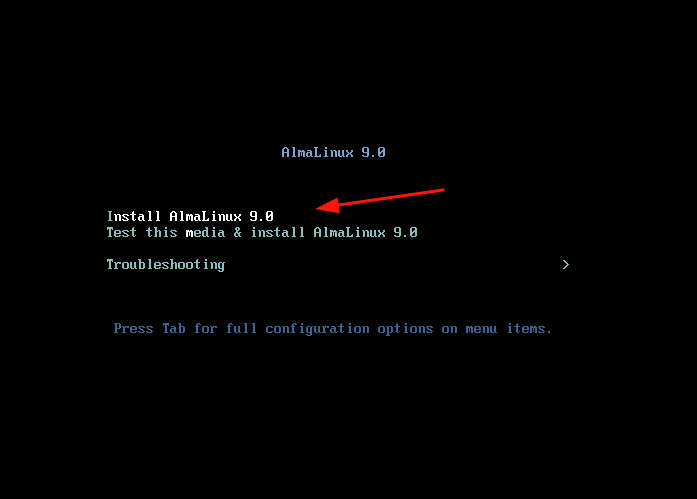
之後,屏幕上將顯示一些啟動消息。
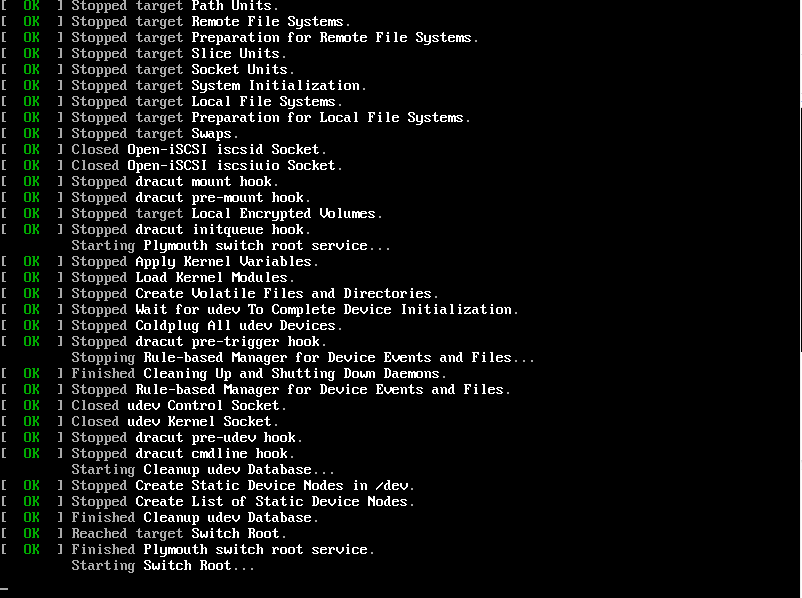
然後,從列表中選擇您喜歡的語言,然後點擊“繼續”按鈕。
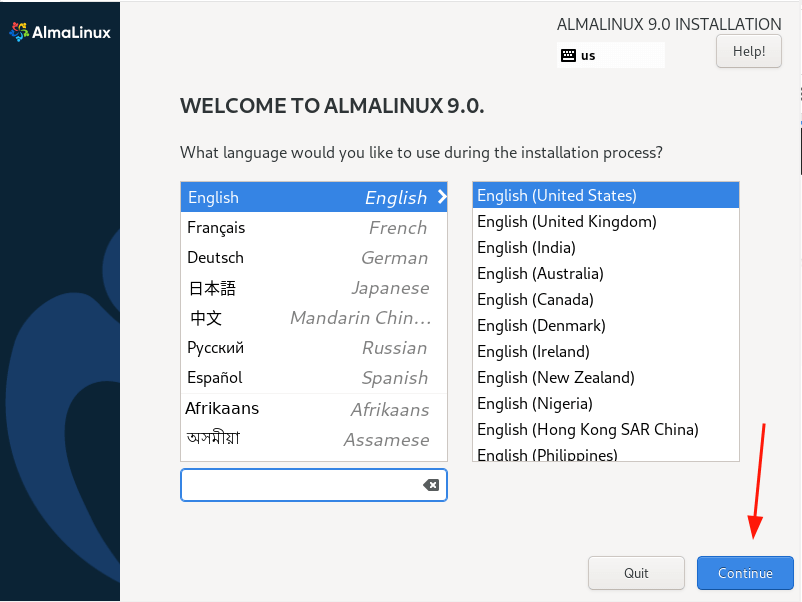
步驟 4:AlmaLinux 9 的磁盤分區
下一步將向您顯示一個安裝摘要,該摘要分為以下四個部分:
- 本地化
- 軟件
- 系統
- 用戶設置
在繼續安裝之前,我們將關注三個必需的項目,這些項目是:
- 安裝目的地(配置分區)。
- 設置根帳戶。
- 設置常規帳戶。
其他默认设置将正常工作,并可以在安装后进行配置。
要继续,请单击“安装目的地”。默认情况下,分区设置为自动,这意味着安装程序会在所选磁盘上自动创建分区。如果您希望选择此选项,请确保已选择“自动”选项。
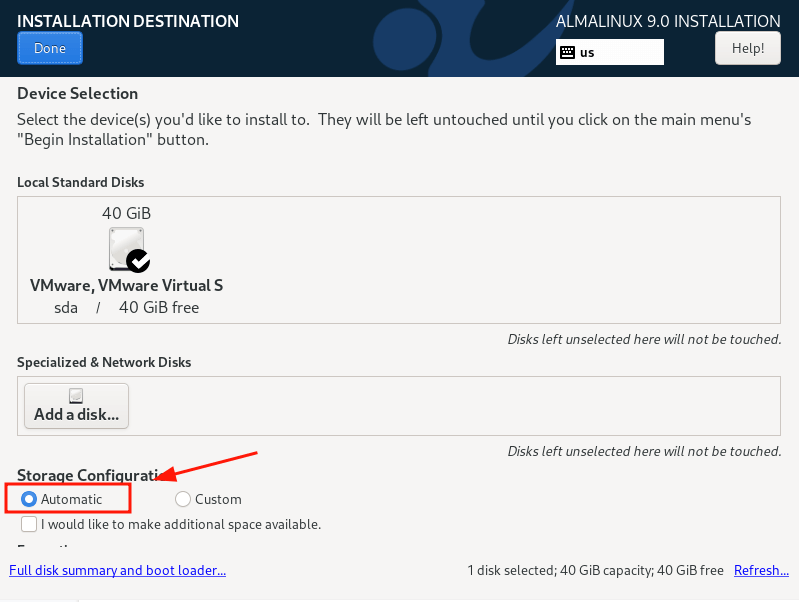
否则,如果您希望手动创建自己的分区,请选择“自定义”选项。这是我们要采取的方向,以向技术水平较低的用户演示如何在安装过程中手动分区硬盘。
接下来,请确保选择了硬盘,然后单击“完成”。
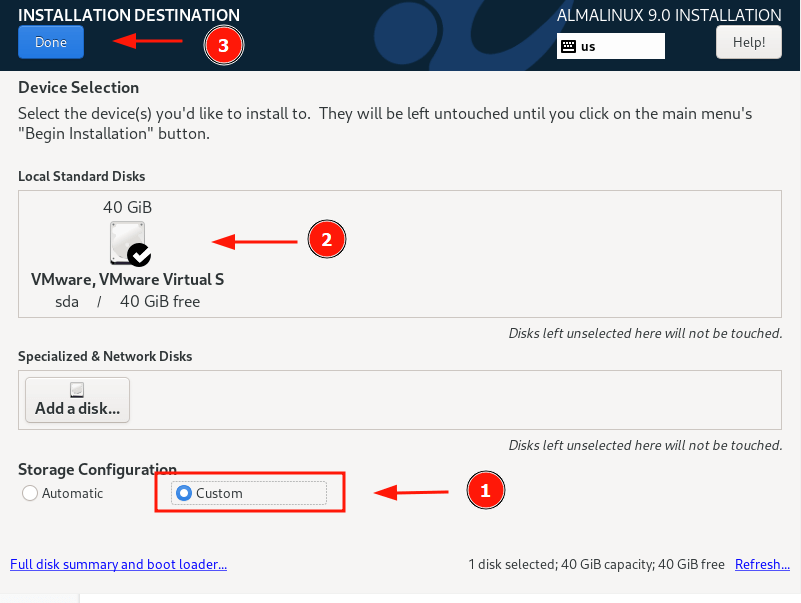
这将带您进入“手动分区”部分。默认情况下选择了LVM分区方案,这将正常工作,
要开始创建分区,请单击加号[+]符号。
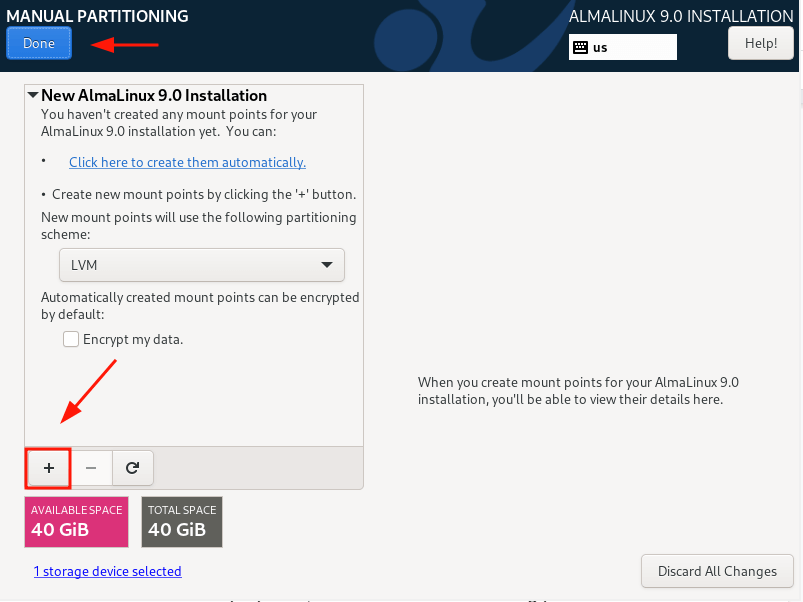
在本指南中,我们将通过创建以下单独的分区来手动分区磁盘。
/boot - 500MB /home - 20GB / - 15GB Swap - 8GB
在弹出的窗口中指定/boot分区,如所示。
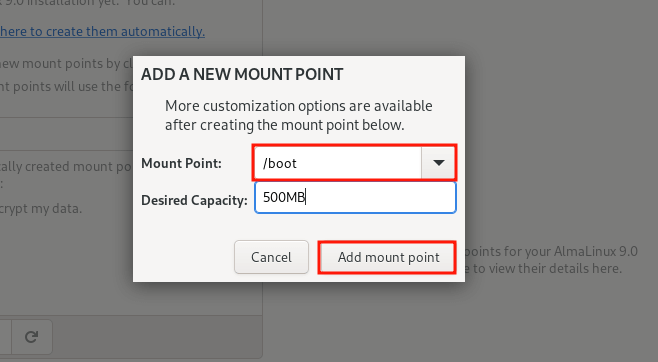
下面的分区表显示了我们刚刚创建的/boot分区。
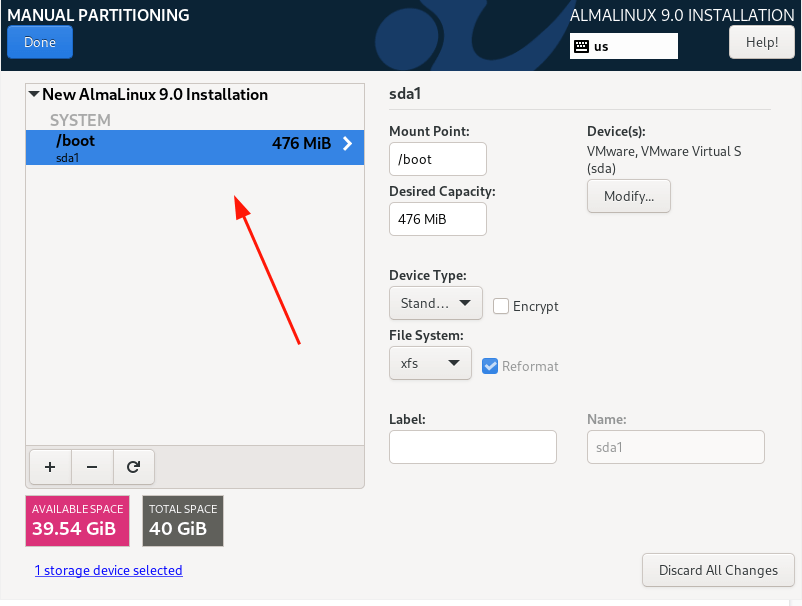
重复相同步骤并创建/home、/(根)和swap挂载点。
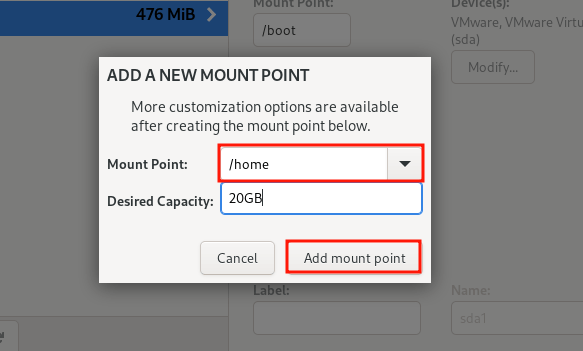
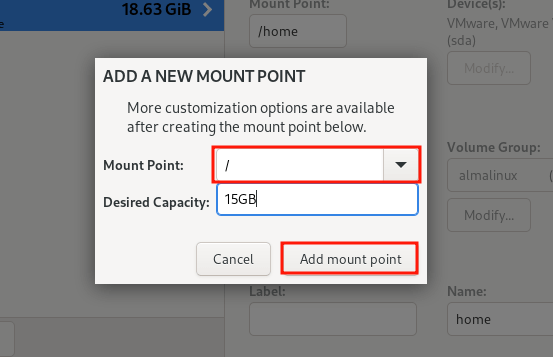
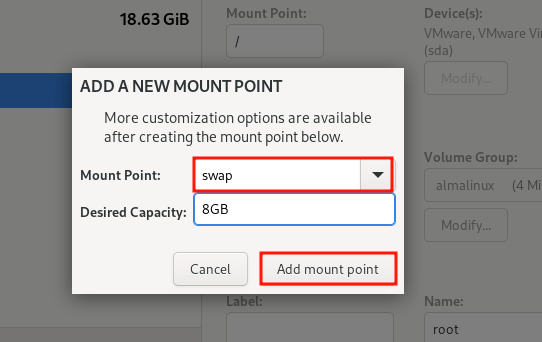
创建所有分区后,单击“完成”以保存更改。
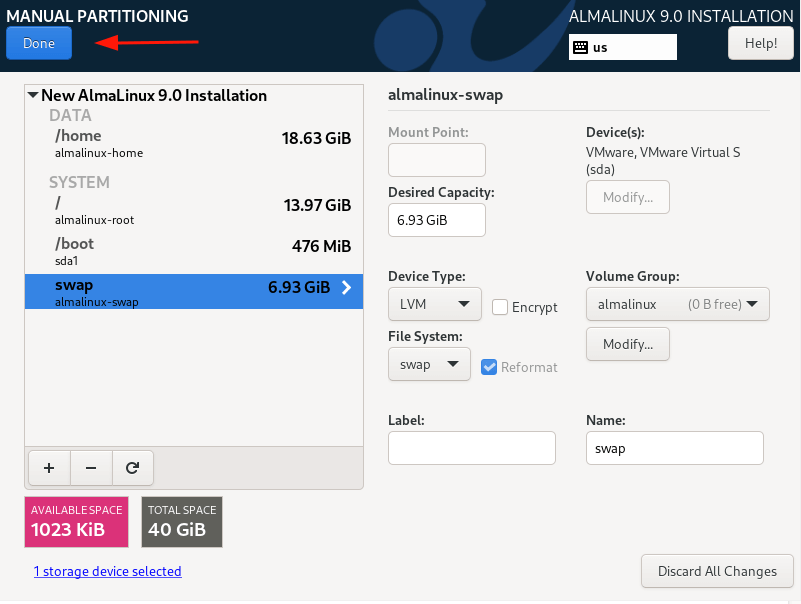
然後點擊’接受更改‘以將更改寫入硬碟。
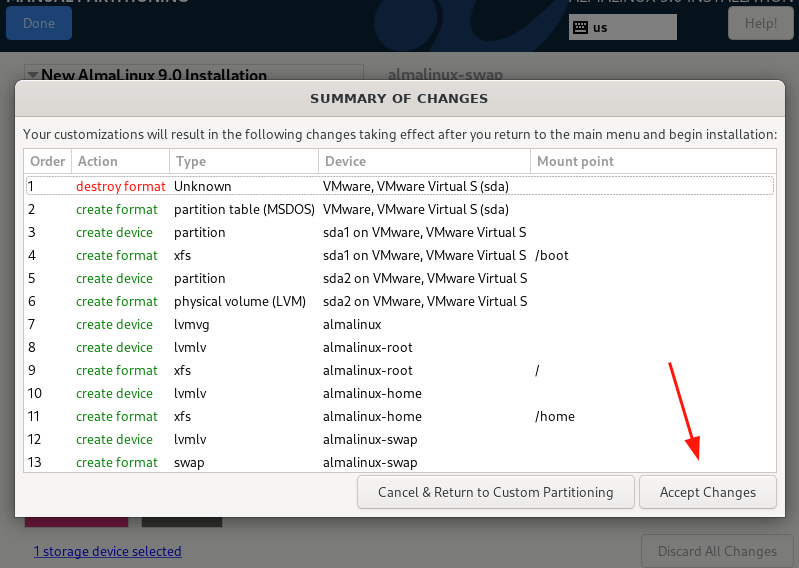
步驟4:配置使用者設定
接下來,我們將配置使用者設定,首先是根密碼。因此,點擊’根密碼’圖示。
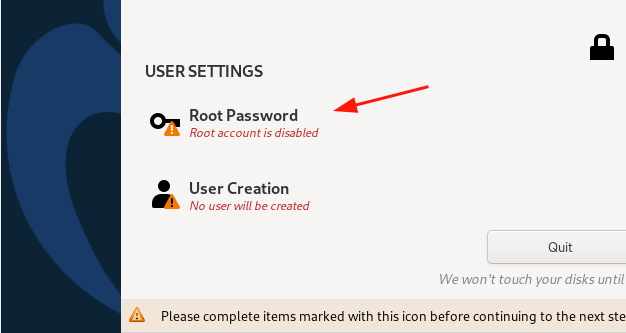
預設情況下,’根’帳戶被鎖定,並且默認情況下禁用’SSH根登錄’。
要解鎖它,請提供根密碼並確認。隨意決定是否允許通過SSH的根用戶進行遠程登錄。在這種情況下,我們已啟用遠程根登錄。
然後點擊’完成’。
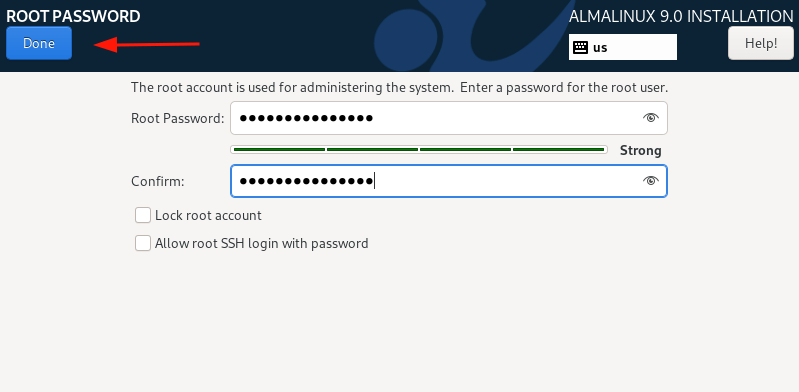
接下來,通過選擇’用戶創建’來創建一個常規登錄用戶。提供用戶的用戶名和密碼詳細信息,然後點擊’完成’。
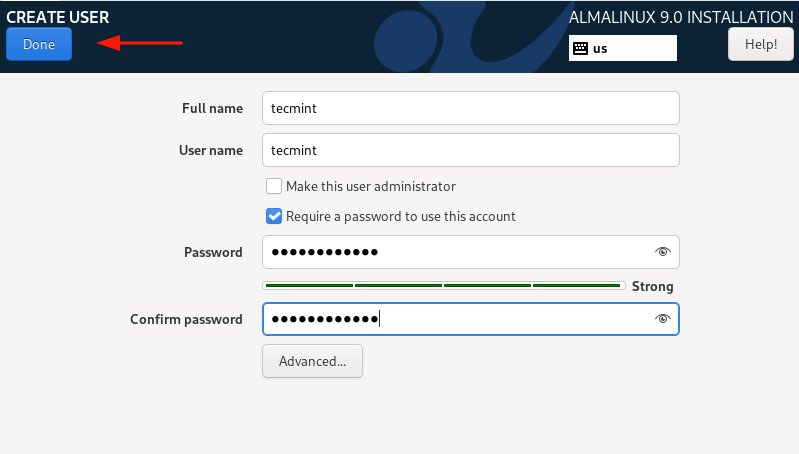
步驟5:開始AlmaLinux 9安裝過程
現在我們已經為AlmaLinux 9安裝配置了必要的參數,點擊’開始安裝’繼續。
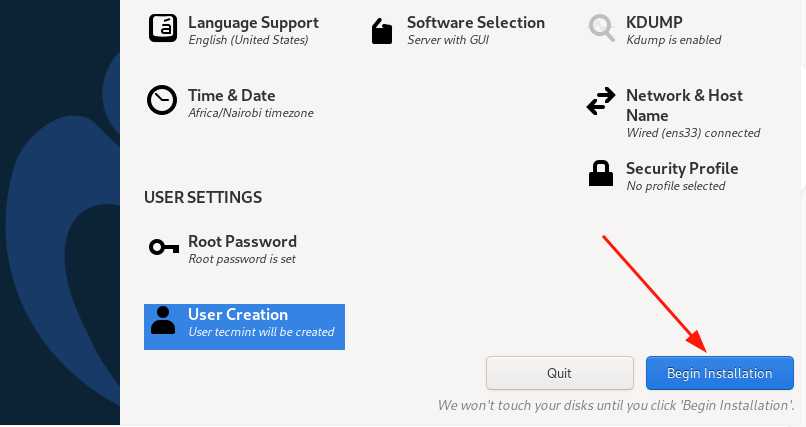
安裝將需要一段時間,因為安裝程序將從ISO映像下載並安裝所有所需的套件。在這一點上,您可以休息一下並喝杯咖啡。
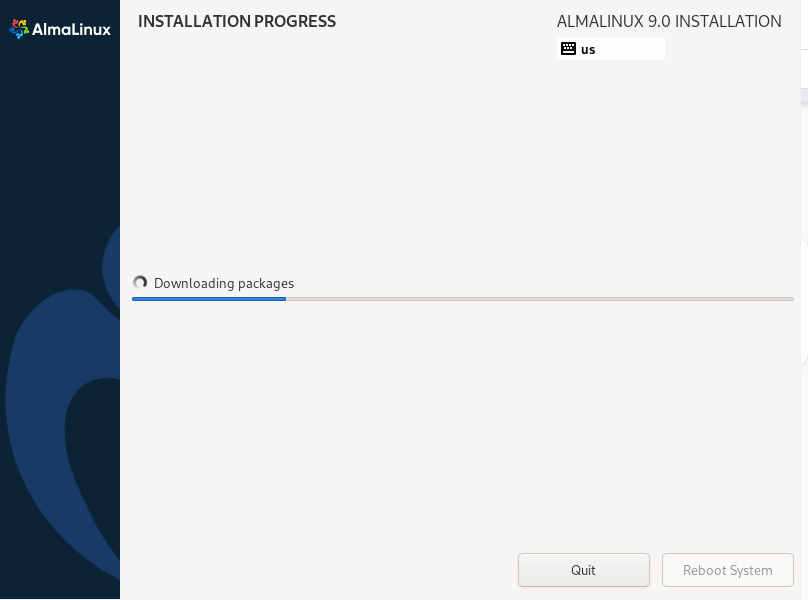
安裝完成後,點擊’重新啟動系統’以重新啟動系統,以便登錄到您的全新安裝的AlmaLinux 9。
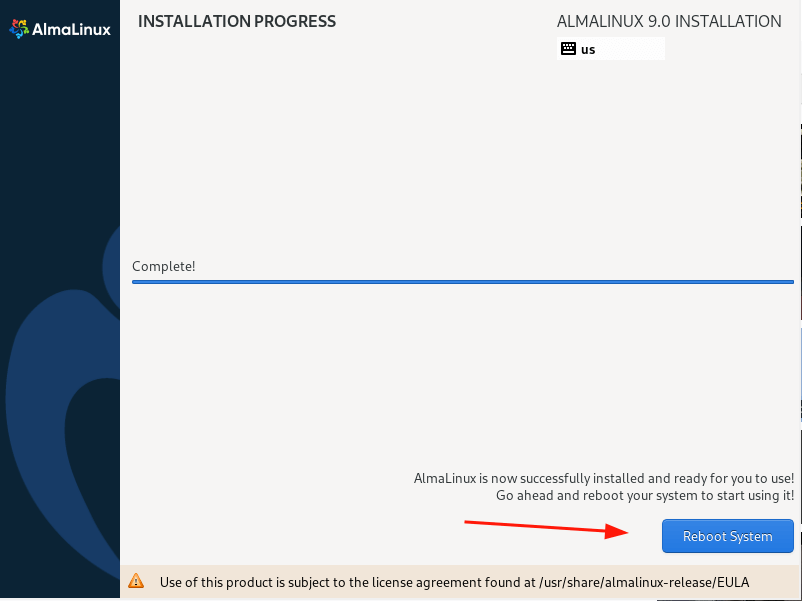
步驟6:登錄到AlmaLinux 9
一旦重新啟動完成,您將看到如下的 grub 選單。請確保選擇第一個選項,然後按下「ENTER」。

接下來,使用您創建的常規用戶的登錄憑據登錄。
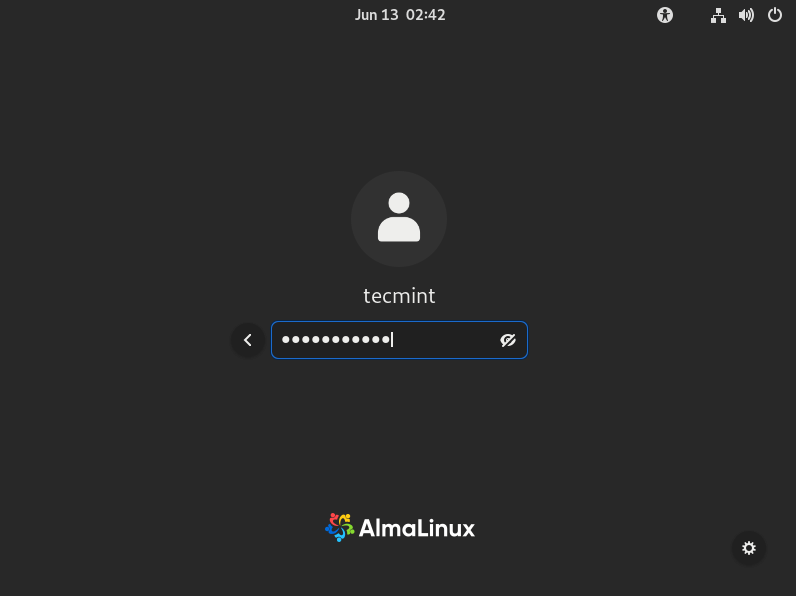
登錄後,屏幕上將顯示一個 歡迎導覽 功能向導。您可以參加導覽,或者拒絕。在這種情況下,我們將通過點擊「不,謝謝」來拒絕。
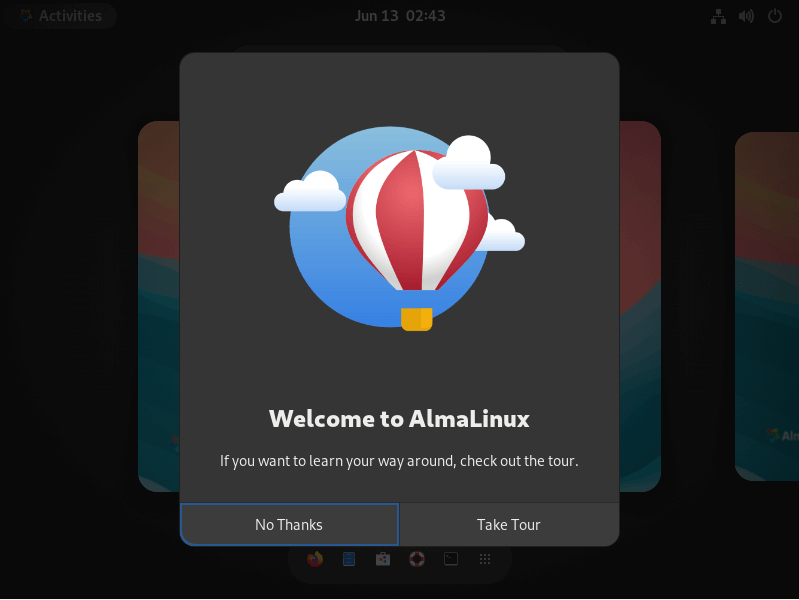
這將向您展示 AlmaLinux 9 桌面。請注意,由於全新的 GNOME 42,它的外觀與以往的版本有所不同,這也是 RHEL 9 中的一部分。
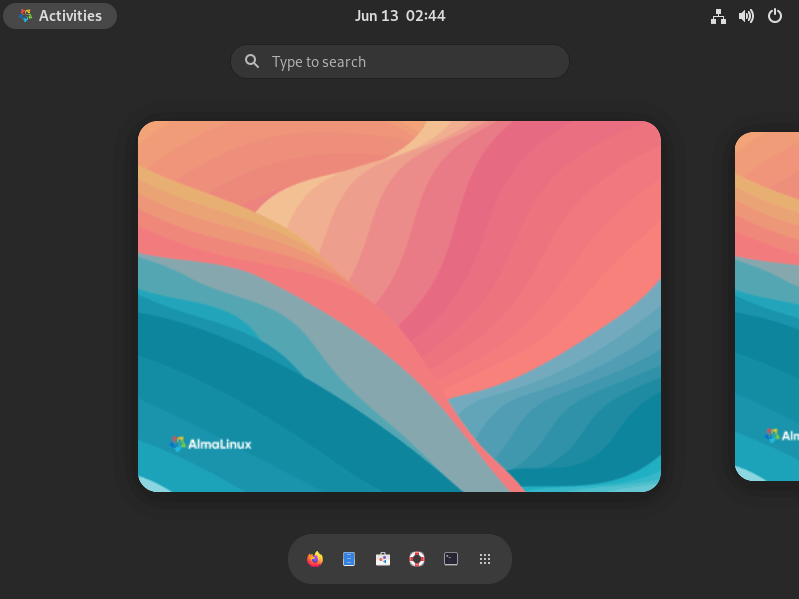
隨時通過打開終端並運行以下命令來確認系統信息:
$ cat /etc/redhat-release
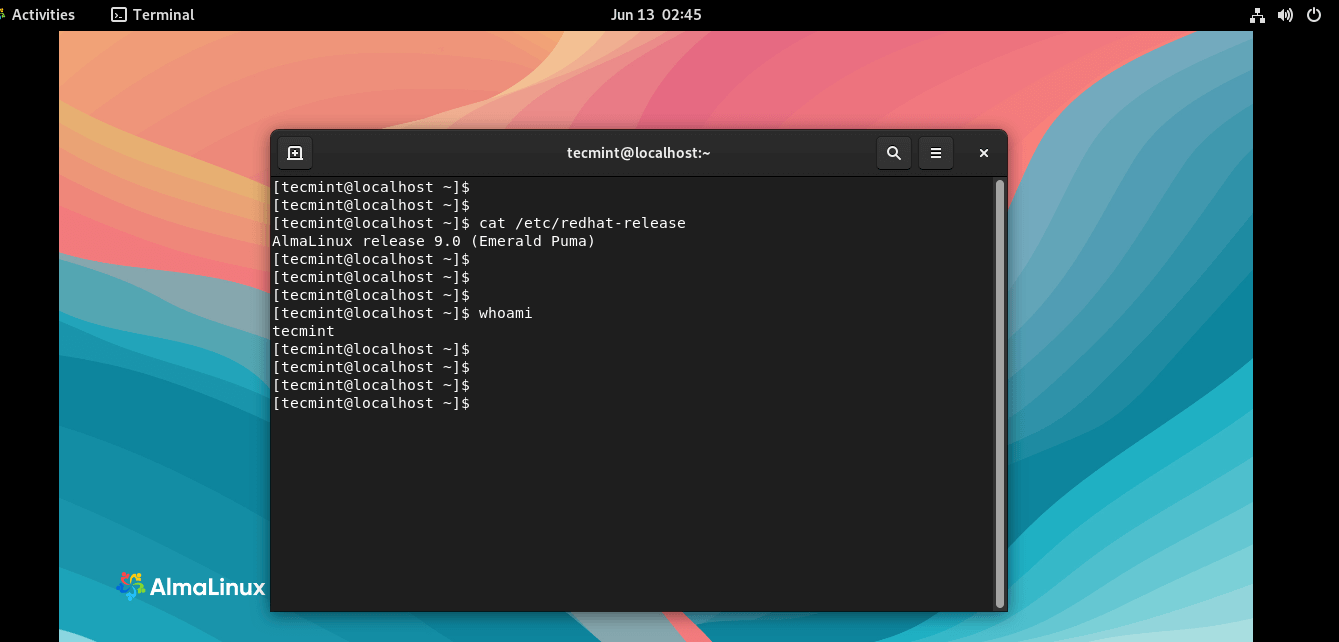
這就是了,夥計們。我們已成功安裝 AlmaLinux 9。隨意探索全新的 GNOME 42,並品味新的桌面背景和其他圖形元素。













